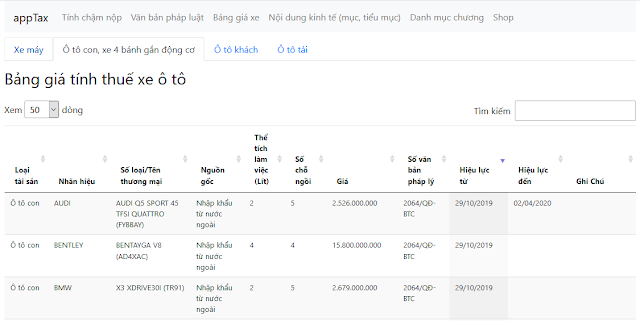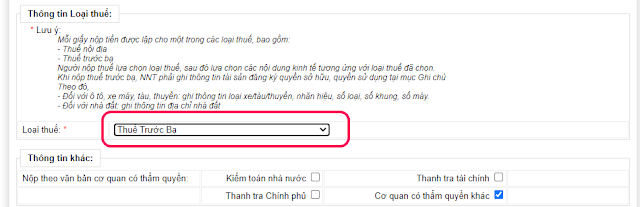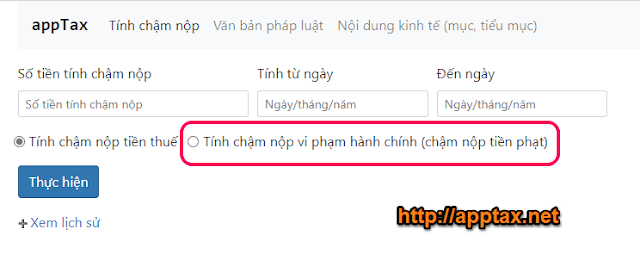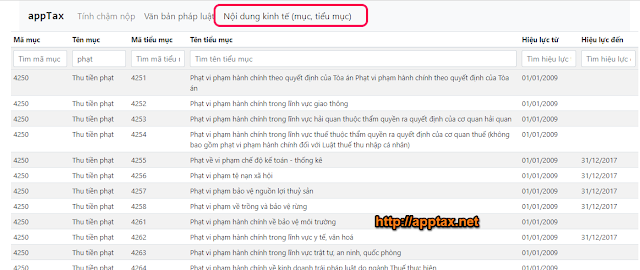11/11/2021
Nâng cấp thuedientu gửi thông báo giá bán ô tô, xe máy và khai tờ khai lệ phí trước bạ ô tô, xe máy
Phân hệ cá nhân: Nâng cấp chức năng "Kê khai trực tuyến tờ khai LPTB ô tô, xe máy" cho phép NNT kê khai tờ khai Lệ phí trước bạ ô tô, xe máy có giá nằm trong bảng giá của Cục Thuế.
27/04/2021
Bảng giá tính lệ phí trước bạ ô tô, xe máy
Website http://apptax.net bổ sung thêm chức năng tra cứu bảng giá tính lệ phí trước bạ ô tô, xe máy. Bảng giá được liệt kê theo các văn bản của Bộ tài chính. Địa chỉ truy cập http://apptax.net/bang-gia-oto-con.html
23/03/2021
Những lưu ý khi nộp thuế điện tử trên trang thuedientu.gdt.gov.vn
1. Thay đổi số tài khoản ngân hàng, doanh nghiệp tới ngân hàng để làm thủ tục
2. Thêm số tài khoản ngân hàng mới của cùng ngân hàng (cùng 1 ngân hàng nhưng doanh nghiệp có nhiều số tài khoản). Anh/chị tới ngân hàng để làm thủ tục thêm số tài khoản mới
3. Để nộp lệ phí trước bạ, anh/chị chọn "Thuế trước bạ" khi lập giấy nộp tiền
4. Trường hợp doanh nghiệp nộp nhầm tiểu mục thuế hoặc nộp nhầm cơ quan thuế, muốn điều chỉnh lại, anh/chị sử dụng chức năng "Lập thư tra soát"
5. Trường hợp doanh nghiệp muốn cơ quan thuế xác nhận số tiền thuế đã nộp vào ngân sách, anh/chị sử dụng chức năng "Lập giấy đề nghị xác nhận"
Còn cập nhật tiếp....
Ghi rõ nguồn từ website này khi đăng tải lại nộp dung
Cài đặt ứng dụng thuế trên adroid tại https://play.google.com/store/apps/details?id=com.apptax
18/01/2021
Chọn loại tài nguyên, tiêu thụ đặc biệt, phí bảo vệ môi trường, phí - lệ phí nhanh hơn khi lập tờ khai trên HTKK
Theo mặc định khi lập tờ khai thuế tài nguyên, tiêu thụ đặc biệt, phí bảo vệ môi trường, phí - lệ phí trên HTKK, toàn bộ danh mục của ứng dụng sẽ liệt kê hết trên một hộp lựa chọn (selected box), như ví dụ sau khi lập tờ khai thuế tài nguyên:
Do các danh mục rất dài (có thể lên đến hàng trăm mục) nên việc lựa chọn đúng loại sẽ mất nhiều thời gian. Để giảm thời gian thì các doanh nghiệp có thể rút ngắn danh mục của mình tại chức năng:
Công cụ > Đăng ký danh mục thuế tài nguyên và tiêu thụ đặc biệt
Công cụ > Bảng giá tính thuế tài nguyên của địa phương
Công cụ > Đăng ký danh mục phí bảo vệ môi trường
Công cụ > Danh mục phí, lệ phí
Ví dụ, chọn 03 loại tài nguyên để khai tờ khai như sau:
Khi đó trên tờ khai chỉ còn 03 loại tài nguyên đã thiết lập ở danh mục
Một số chức năng mà HTKK hỗ trợ khi thiết lập danh mục
Ghi rõ nguồn từ website này khi đăng tải lại nộp dung
27/10/2020
3 cách nộp tờ khai trên trang thuedientu.gdt.gov.vn
Cách 1: Dùng chức năng KHAI THUẾ > NỘP TỜ KHAI XML.

Người dùng sẽ khai tờ khai trên ứng dụng HTKK, kết xuất tờ khai đã khai ra tệp xml. Sau đó vào chức năng KHAI THUẾ > NỘP TỜ KHAI XML trên website chọn tệp tờ khai để gửi, nhấn nút Ký điện tử, ký điện tử thành công sẽ nhấn nút Nộp tờ khai để gửi tờ khai đi.
Đây là cách được sử dụng nhiều nhất. Ở chức năng này, website sẽ lấy thông tin từ chữ ký số ký vào tờ khai trên máy tính. Như vậy tờ khai sẽ được ký trước khi gửi tới Cơ quan Thuế.
Cách 2: Dùng chức năng KHAI THUẾ > TRÌNH KÝ.

Người dùng cũng khai tờ khai trên ứng dụng HTKK, kết xuất tờ khai đã khai ra tệp xml. Sau đó vào chức năng KHAI THUẾ > TRÌNH KÝ trên website chọn tệp tờ khai để gửi, nhấn nút Trình ký. Lúc này tệp tờ khai sẽ được upload lên website nhưng chưa được ký điện tử và cũng chưa nộp tới Cơ quan thuế

Người dùng nhấn nút “Ký và nộp tờ khai”, website sẽ lấy thông tin chữ ký số ký vào tờ khai trên mạng và gửi tới Cơ quan thuế (thời điểm ký và nộp tờ khai có thể khác thời điểm trình ký, ngày nộp tờ khai sẽ là ngày ký và nộp tờ khai).
Ở chức năng này, tờ khai sẽ được tải lên mạng trước, ký và gửi Cơ quan thuế sau. Chức năng này sử dụng trong một số tình huống sau:
- Người lập tờ khai và người ký tờ khai tại doanh nghiệp là 02 cá nhân khác nhau.
- Khi gửi tờ khai ở chức năng KHAI THUẾ > NỘP TỜ KHAI XML bị lỗi.
Cách 3: Khai tờ khai trực tuyến tại chức năng KHAI THUẾ > KÊ KHAI TRỰC TUYẾN

Ở chức năng này, Người dùng khai tờ khai, ký số vào tờ khai, nộp tờ khai tới Cơ quan thuế hoàn toàn qua website.
Sau khi vào chức năng KHAI THUẾ > KÊ KHAI TRỰC TUYẾN, Người nộp thuế chọn tên tờ khai cần nộp, chọn loại tờ khai (chức thức hay bổ sung), chọn kỳ kê khai, nhấn nút Tiếp tục để thực hiện khai tờ khai trên website.
Người dùng nhấn nút “Hoàn thành kê khai” sau khi kê khai đầy đủ dữ liệu của tờ khai

Người nộp thuế nhấn nút “Ký và nộp tờ khai”, website sẽ lấy thông tin chữ ký số ký vào tờ khai rồi gửi tới Cơ quan thuế.
Chức năng này sử dụng trong một số tình huống sau:
- Máy tính của Người nộp thuế chưa cài đặt phần mềm HTKK.
- Dữ liệu tờ khai được lưu trên website nên Người nộp thuế có thể khai tờ khai trên nhiều máy tính
Ghi rõ nguồn từ website này khi đăng tải lại nộp dung
Ủng hộ shop tại facebook.com/suribeautyshop, instagram.com/suri.beauty.shop
22/10/2020
Quy định về tiền chậm nộp tiền phạt vi phạm hành chính về thuế, hóa đơn
Theo khoản 1, điều 42 Nghị định số 125/2020/NĐ-CP ban hành ngày ngày 19/10/2020, có hiệu lực thi hành từ ngày 05/12/2020:
"1. Tính tiền chậm nộp tiền phạt:
a) Tổ chức, cá nhân chậm nộp tiền phạt vi phạm hành chính về thuế, hóa đơn thì bị tính tiền chậm nộp tiền phạt theo mức 0,05%/ngày tính trên số tiền phạt chậm nộp.
b) Số ngày chậm nộp tiền phạt bao gồm cả ngày lễ, ngày nghỉ theo chế độ quy định và được tính từ ngày kế tiếp ngày hết thời hạn nộp tiền phạt đến ngày liền kề trước ngày tổ chức, cá nhân nộp tiền phạt vào ngân sách nhà nước."
Phần a, khoản 2, điều 41 của Thông tư 166/2013/TT-BTC ban hành ngày 15/11/2013, hiệu lực thi hành từ ngày 01/01/2014 quy định:
"2. Xử lý đối với việc chậm nộp tiền phạt
a) Cá nhân, tổ chức bị xử phạt, chậm nộp tiền phạt so với thời hạn thi hành quyết định xử phạt vi phạm hành chính về thuế quy định tại Điều 33 Thông tư này thì phải nộp đủ số tiền phạt và tiền chậm nộp tiền phạt theo mức 0,05%/ngày tính trên tổng số tiền phạt chưa nộp."
Như vậy tỷ lệ tính phạt theo mức 0,05%/ngày không thay đổi. Chỉ khác nhau cách tính số ngày chậm nộp.
Ví dụ: Người nộp thuế A có 01 khoản tiền phạt vi phạm hành chính 50 triệu đồng, có hạn nộp là ngày 01/9. Ngày 10/9, người nộp thuế nộp số tiền trên vào ngân sách nhà nước.
- Theo cách tính của Thông tư số Thông tư 166/2013/TT-BTC thì: Số ngày chậm nộp là 09 ngày, được tính từ ngày 02/9 đến ngày 10/9.
- Theo cách tính của Nghị định số 125/2020/NĐ-CP thì: Số ngày chậm nộp là 08 ngày, được tính từ ngày 02/9 đến ngày 09/9.
Xem cách tính tại trang http://apptax.net, Nhập số tiền phạt vi phạm hành chính, nhập tính từ ngày - đến ngày, check chọn Tính chậm nộp vi phạm hành chính (chậm nộp tiền phạt) để ứng dụng hỗ trợ tính
Để biết mục - tiểu mục (nội dung kinh tế) nào là phạt vi phạm hành chính, người sử dụng có thể vào đây để tra cứu, tìm kiếm theo mã mục là 4250 hoặc tên mục là phạt
Ghi rõ nguồn từ website này khi đăng tải lại nộp dung
Ủng hộ shop tại facebook.com/suribeautyshop, instagram.com/suri.beauty.shop
16/10/2020
Thay đổi cách tính số ngày chậm nộp tiền thuế giữa luật thuế số 38/2019/QH14 và các văn bản pháp luật cũ
Theo khoản 2 Điều 59 Luật số 38/2019/QH14 ngày 13/06/2019 có hiệu lực thi hành từ ngày 01/07/2020 quy định như sau:
“2. Mức tính tiền chậm nộp và thời gian tính tiền chậm nộp được quy định như sau:
a) Mức tính tiền chậm nộp bằng 0,03%/ngày tính trên số tiền thuế chậm nộp;
b) Thời gian tính tiền chậm nộp được tính liên tục kể từ ngày tiếp theo ngày phát sinh tiền chậm nộp quy định tại khoản 1 Điều này đến ngày liền kề trước ngày số tiền nợ thuế, tiền thu hồi hoàn thuế, tiền thuế tăng thêm, tiền thuế ấn định, tiền thuế chậm chuyển đã nộp vào ngân sách nhà nước.“
Quy định như trên có thay đổi so với phần c Khoản b Điều 34 của Thông tư số 156/2013/TT-BTC có hiệu lực từ ngày 20/12/2013 Hướng dẫn thi hành một số điều của Luật Quản lý thuế; Luật sửa đổi, bổ sung một số điều của Luật Quản lý thuế và Nghị định số 83/2013/NĐ-CP ngày 22 tháng 7 năm 2013 của Chính phủ:
“c) Số ngày chậm nộp tiền thuế (bao gồm cả ngày lễ, ngày nghỉ theo quy định của pháp luật) được tính từ ngày liền kề sau ngày cuối cùng của thời hạn nộp thuế, thời hạn gia hạn nộp thuế theo quy định của pháp luật về thuế, thời hạn nộp thuế ghi trong thông báo hoặc quyết định xử lý vi phạm pháp luật về thuế của cơ quan thuế hoặc quyết định xử lý của cơ quan nhà nước có thẩm quyền đến ngày người nộp thuế nộp số tiền thuế vào ngân sách nhà nước.”
Ví dụ: Người nộp thuế A nợ thuế GTGT 50 triệu đồng, có hạn nộp là ngày 20/8. Ngày 26/8, người nộp thuế nộp số tiền trên vào ngân sách nhà nước.
Theo cách tính của Thông tư số 156/2013/TT-BTC thì: Số ngày chậm nộp là 06 ngày, được tính từ ngày 21/8 đến ngày 26/8
Theo cách tính của Luật số 38/2019/QH14 thì: Số ngày chậm nộp là 05 ngày, được tính từ ngày 21/8 đến ngày 25/8
Ghi rõ nguồn từ website này khi đăng tải lại nộp dung
Ủng hộ shop tại facebook.com/suribeautyshop, instagram.com/suri.beauty.shop
21/08/2020
Cài đặt phần mềm để thực hiện nộp tờ khai, tiền thuế trên thuedientu.gdt.gov.vn sử dụng trình duyệt Chrome
Người sử dụng cần cài 2 phần:
1) Phần mềm esigner
Có nhiệm vụ lấy thông tin từ bút ký để ký tờ khai, giấy nộp tiền. Người sử dụng tải tại http://ihtkkresource.gdt.gov.vn/etax_resource/resources/GoogleChrome/1.0.8/setup/eSigner_1.0.8_setup.exe
2) Cài đặt tiện ích mở rộng của trình duyệt Chrome (Chrome extensions)
Do tiện ích trên store đang bị lỗi nên người sử dụng tải và làm theo hướng dẫn sau để cài đặt http://ihtkkresource.gdt.gov.vn/etax_resource/resources/TaiLieu/huongdancaidatextension.rar
Lưu ý: Người sử dụng hoàn toàn có thể sử dụng các trình duyệt khác để gửi tờ khai, nộp tiền thuế, miễn là trình duyệt đó dùng chromium như: Microsoft edge mới, Cốc Cốc, Brave, ...
Ghi rõ nguồn từ website này khi đăng tải lại nộp dung
Ủng hộ shop tại facebook.com/suribeautyshop, instagram.com/suri.beauty.shop
25/10/2016
Vào nộp tờ khai bị báo lỗi "Failed to validate certificate. The application will not be excecute"
Sau khi đăng nhập trang kekhaithue, vào chức năng NỘP TỜ KHAI bị lỗi như sau
Nguyên nhân:
Do java
Khắc phục:
Đầu tiên, bạn xem ngày giờ trên máy tính có bị sai so với ngày giờ hiện tại hay không, nếu sai thì sửa lại rồi thoát khỏi trang web vào lại.
Nếu vẫn còn báo lỗi bạn vào đường dẫn
C:\Documents and Settings\<TenNguoiDung>\Application Data\Sun\Java\Deployment\security xóa hết các file trong đó đi rồi vào nộp tờ khai
24/10/2016
Vào nộp tờ khai báo lỗi problem happend with this webpage caused internet explorer to close and reopen the tab
Sau khi đăng nhập trang kekhaithue, vào chức năng NỘP TỜ KHAI bị lỗi như sau
Và có hộp thoại báo "problem happend with this webpage caused internet explorer to close and reopen the tab"
Khắc phục:
Bạn gỡ bỏ java đi, vào lại trang kekhaithue xem có vào được không (nếu vào bình thường sẽ không hiển thị nút Chọn tệp tờ khai do chưa cài java). Tiếp theo bạn cài java phiên bản mới nhất là được.
20/09/2016
Sửa lỗi khi vào nộp tờ khai có cảnh báo "This webpage wants to run the following add-on: Java..."
Khi nhấn vào Allow nhưng vẫn xuất hiện tiếp, và cũng không thể chọn tệp tờ khai được do java không hoạt động.
Cách khắc phục:
Trên Internet explorer, vào Tools > Internet options > Chọn tab Sercurity > Nhấn nút Reset all zones to default level. Tắt IE đi và vào lại là xong
12/04/2016
Bài giảng nộp thuế điện tử
Loạt video hướng dẫn chi tiết các chức năng bạn xem tại đây
16/02/2016
Gửi tờ khai qua trình duyệt Firefox, Chrome
Riêng với website https://nopthue.gdt.gov.vn để nộp tiền thuế thì ta vẫn phải dùng trình duyệt IE (Internet Explorer)
Khắc phục lỗi sai ngày tháng năm sinh khi khai giảm trừ gia cảnh
Khắc phục:
1/ Vào Control panel
2/ Vào tiếp Regional and Language Options
3/ Nhấn vào nút Customize…
4/ Sửa Short date sample thành: dd/mm/yy
Sửa Long date sample thành: dd/mm/yyyy
5/ Nhấn OK là xong. Bây giờ ta vào HTKK nhấn Ghi để kiểm tra kết quả
Kênh video hỗ trợ http://bit.ly/videokhainopthue
FB Page hỗ trợ http://www.facebook.com/khainopthue
Khắc phục lỗi “Tờ khai không đúng định dạng XSD…” khi gửi tờ khai GTGT qua trang kekhaithue
Nguyên nhân: Do các phụ lục kết xuất không đúng cấu trúc gây ra lỗi
Khắc phục: Theo quy định tại thông tư số 26/2015/TT-BTC ngày 27/02/2015 của Bộ Tài chính, người nộp thuế không phải nộp các bảng kê hóa đơn, chứng từ hàng hóa mua vào/bán ra khi kê khai các tờ khai 01/GTGT, 02/GTGT, 04/GTGT, 01/TTĐB do đó trên HTKK người sử dụng xóa các phục lục đi ==> Kết xuất lại tờ khai và gửi
Khắc phục lỗi “Tờ khai không đúng định dạng XSD… for type ‘tieuMucHT_empty'” khi gửi tờ khai tiêu thụ đặc biệt qua trang kekhaithue
Khắc phục: Ta làm theo các bước sau đây
1/ Nhấn phải chuột vào file tờ khai xml, chọn Open with > Choose Program…
2/ Trên cửa sổ hiện ra chọn Notepad
3/ Trong file tờ khai, tìm đến dòng <tieuMucHachToan/> hoặc <tieuMucHachToan></tieuMucHachToan>
4/ Sửa đoạn <tieuMucHachToan/> hoặc <tieuMucHachToan></tieuMucHachToan> thành <tieuMucHachToan>0000</tieuMucHachToan>
5/ Chọn File > Save (Ctrl + S) để lưu file. Sau đó vào trang http://kekhaithue.gdt.gov.vn, ký và gửi tờ khai vừa sửa đi
Kênh video hỗ trợ http://bit.ly/videokhainopthue
FB Page hỗ trợ http://www.facebook.com/khainopthue
Lập tờ khai, đăng ký, gửi và tra cứu kết quả cấp mã người phụ thuộc qua mạng
Lập tờ khai trên phần mề HTKK hoặc HTQT TNCN.Sau khi khai xong nhấn nút Kết xuất XML để tạo tờ khai dạng xml.
Nếu dùng để nộp qua trang kekhaithue thì ta có thể đổi tên file, nếu tờ khai nộp qua trang tncnonline thì không được đổi tên file
II. Đăng ký tờ khai phải nộp và gửi tờ khai
II.1/ Trường hợp gửi mẫu 16/TH qua trang kekhaithue:
1/ Vào Tài khoản > Đăng ký tờ khai
2/ Kéo xuống cuối trang web, nhấn Đăng ký thêm tờ khai
3/ Chọn mẫu 05-3/BK-TNCN – Bảng tổng hợp đăng ký người phụ thuộc giảm trừ gia cảnh
4/ Kéo xuống cuối trang web. Nhấn chấp nhận
5/ Nhấn tiếp tục. Bây giờ ta có thể gửi tờ khai xml đã kết xuất
II.2/ Trường hợp gửi mẫu 16/TH qua trang tncnonline:
1/ Chọn chức năng Người phụ thuộc trên trang tncnonline.com.vn
2/ Nhấn vào phần Tổ chức, cá nhân và điền thông tin để đăng nhập
3/ Đăng nhập thành công ta sẽ vào được giao diện gửi file cấp mã người phụ thuộc. Chọn file để gửi
II.3/ Trường hợp gửi tờ khai quyết toán TNCN trên trang kekhaithue:
Đăng ký mẫu tờ khai quyết toán phải nộp tương ứng để gửi
II.4/ Trường hợp gửi tờ khai quyết toán TNCN trên trang tncnonline:
Vào chức năng Quyết toán thuế > chọn Tổ chức, cá nhân > Đăng nhập để gửi file
III. Tra cứu kết quả cấp mã người phụ thuộc
III.1/ Trên trang kekhaithue
1/ Vào chức năng tra cứu thông báo. Chọn loại thông báo Vv cấp mã số thuế cho người phụ thuộc. Nhấn nút Tra cứu
2/ Trên giao diện kết quả ta tải file về để xem
III.2/ Trên trang tncnonline
1/ Vào chức năng Người phụ thuộc. Chọn tổ chức, cá nhân. Điền thông tin để đăng nhập
2/ Nhấn vào Tra cứu file. Ta sẽ thấy các file được gửi đi và trạng thái cấp mã của từng file. Nếu trạng thái là Đã cấp mã ta có thể tải kết quả về xem. Lưu ý phải cài office 2007 trở lên mới xem được file
Kênh video hỗ trợ http://bit.ly/videokhainopthue
FB Page hỗ trợ http://www.facebook.com/khainopthue
Lấy lại mật khẩu khai thuế và nộp thuế qua mạng
Khắc phục:
I. Lấy lại mật khẩu khai thuế:
1/ Vào trang kekhaithue. Nhấn Đăng nhập
2/ Nhấn vào dòng Lấy lại mật khẩu
3/ Cắm USB token (bút ký) vào máy. Trên giao diện thay đổi mật khẩu:
Nhập MST
Nhập Mật khẩu mới – mật khẩu ta muốn đặt lại
Nhập lại mật khẩu mới 1 lần nữa để xác nhận
Nhấn Cập nhật. Lúc này website sẽ bắt nhập số PIN. Ta nhập số PIN vào để thay mật khẩu
II. Lấy lại mật khẩu nộp thuế
Vào trang https://nopthue.gdt.gov.vn làm tương tự như lấy lại mật khẩu khai thuế
Kênh video hỗ trợ http://bit.ly/videokhainopthue
FB Page hỗ trợ http://www.facebook.com/khainopthue
Nộp thuyết minh BCTC qua mạng
1. Vào Tra cứu > Tra cứu tờ khai
2. Tra cứu BCTC đã gửi. Nhấn vào biểu tượng gửi phụ lục
3. Chọn tên phụ lục cần gửi là Thuyết minh BCTC. Tiếp đến là chọn tệp > Ký điện tử > Nộp phụ lục
Kênh video hỗ trợ http://bit.ly/videokhainopthue
FB Page hỗ trợ http://www.facebook.com/khainopthue